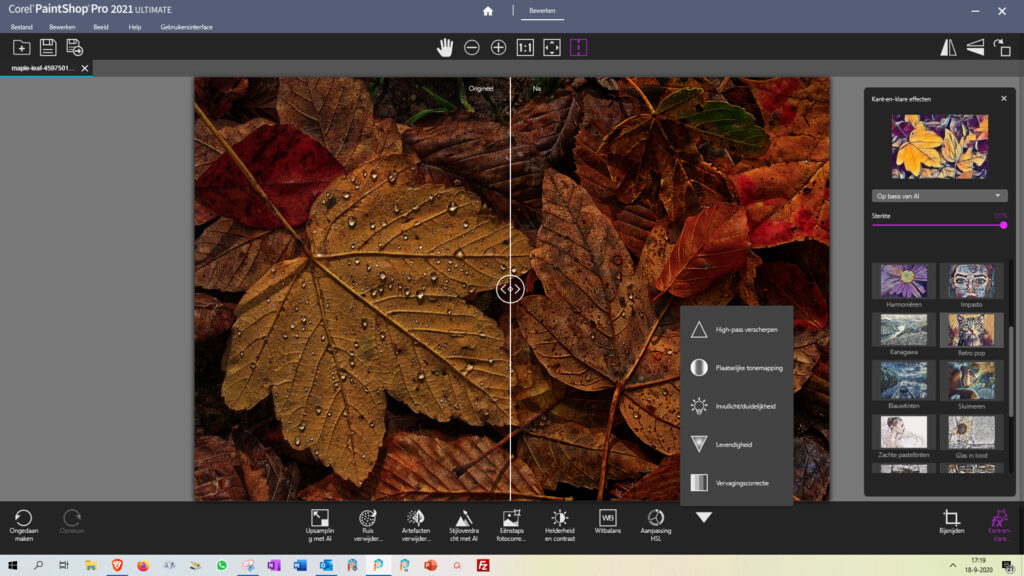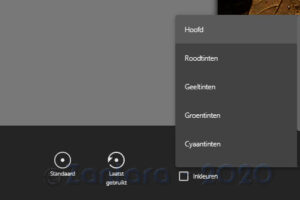Deze les is speciaal geschreven voor het werkvlak Fotografie van PSP 2021
Met PSP 2021 brengt Corel een aantal vernieuwende functies in PSP uit, gebaseerd op Artificial Intelligence technieken of AI.
Deze functies zijn onderdeel van het helemaal vernieuwde werkvlak Fotografie, waar AI de basis van is.
Hierover heb ik al uitgebreid geschreven in de les PSP 2021 – Wat is er echt nieuw?
In deze les maken we kennis met een aantal mogelijkheden met AI.
Doel van de les
- Kennismaken met de toepassingsmogelijkheden van AI effecten en functies in PSP
- Bewerken van een foto met AI mogelijkheden
- Voor-ingestelde artistieke effecten toepassen
Materialen en Download
Voorbereiden
Klik ergens boven in je werkvlak met je rechter muisknop > Kies Werkvlak > Fotografie
Verschillen met vorige versies
In PSP 2020 werd de tab Aanpassen een apart werkvlak Fotografie
In PSP 2021 lijkt het werkvlak opnieuw op de schop te zijn gegaan, waarbij vooral de mogelijkheden met AI opvallen, maar ook andere verschillen
- Het werkvlak heeft een donkere modus, die bij veel smartphone en computer gebruikers populair is
- Het is nu mogelijk om een foto rechtstreeks in het werkvlak Fotografie te openen via een zichtbaar icoontje, in plaats van Bestand > Openen, dat in PSP 2020 werd geïntroduceerd
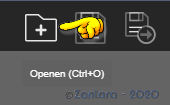
- Er is nu een schuifbalk in het midden zodat je het resultaat van een bewerking goed kunt bekijken
- Naast de al bestaande bewerkingsmogelijkheden zijn er nu een aantal knoppen met bewerken met AI bijgekomen
- Er zijn meer kant-en-klare effecten, waaronder het sinds PSP 2018 bekende Pic-to-Painting
We gaan ze in deze les allemaal gebruiken
Werkbalk
De les
In onderstaande les gebruiken we de foto van de herfstbladeren en passen daar alle functies op toe.
Als je een eigen foto gebruikt, kan het effect net iets anders zijn
Voor “Upsampling met AI” is een andere foto gebruikt, omdat de functie geen verschil laat zien op de gebruikte foto in de les, die verder heel geschikt is voor deze les.
- Open PSP en ga naar het werkvlak Fotografie
- Klik links bovenin op het mapje met het + teken om de foto met de paddenstoel te openen
01.

- Klik op het icoontje Upsampling met AI en zet de schuifjes volgens onderstaand voorbeeld
2. Klik op het vinkje om het proces in werking te stellen. Hoe lang het duurt, hangt af van hoe krachtig je pc is. Van een minuutje tot 5 minuten is mogelijk en dan kan dit het resultaat zijn
De functie werkt het best op foto’s die een enkel onderwerp hebben, zoals deze paddenstoel, een bloem of je huisdier met een zo rustig mogelijke achtergrond
De schuif in het midden waar je het verschil tussen origineel en na bewerking kunt zien, werkt niet bij deze functie
3. Sla de foto voor nu op. Aan het eind van de les, als je met alle functies hebt kennisgemaakt, kun je de foto opnieuw openen en verder bewerken, als je dat wilt
02.
- Open nu de foto met de herfstbladeren
Functie
Instelling
Resultaat

Ruis is de korreligheid op een foto. Dat kan afleiden van het onderwerp, maar ook een bepaalde sfeer aan toevoegen
Ruis verwijderen met AI in PSP maakt de foto dus “gladder”. Alsof je het filter Xero- Porcelain toepast. Je kunt niets instellen bij deze functie


Een artefact is een afwijking in het beeld, veroorzaakt door de lens, de sensor, de software in de camera of het bewerkingsprogramma. Letterlijk betekent artefact “kunstmatig gemaakt”, het zijn beeldelementen die niet in de echte wereld bestaan, maar wel zichtbaar zijn op je foto.
Bron: Ron Poot
Ik had er nog nooit van gehoord. In, voor mij begrijpelijke taal, betekent het dat je bijvoorbeeld het stof dat op een lens kan zitten, terugziet op de foto. Dat stof hoort er natuurlijk niet. Dat stof kan ook een vertekening van, bijvoorbeeld, de reflectie van de zon geven.
De functie “Artefacten verwijderen” moet dus die vertekening corrigeren.
Ik kan hier geen zichtbaar voorbeeld van tonen


Dit is een oude bekende in een nieuw huisje: Pic-to-Painting. Uitgebracht als nieuw filter bij PSP 2018, is het nu onderdeel van de effecten van het werkvlak Fotografie
Kies een van de effecten en klik er 1x op, stel de sterkte bij met het schuifje en je ziet het effect erboven
Dubbelklik op het effect en het wordt op de foto toegepast.
In deze les passen we deze mogelijkheid als laatste toe omdat het een filter effect is en we de foto eerst verder gaan bewerken


De functie zegt wat het doet. Met een klik op de knop wordt je foto verbetert
Dit is geen AI functie en in hoeverre de foto verbetert is, is een kwestie van smaak en de weergave van jouw computer/laptop monitor. Meestal is de foto, na die bewerking lichter en wat scherper. Ook hier kun je niets instellen
Wel zie je hier voor het eerst het voordeel van het nieuwe “voor en na” zoals het voorbeeld hiernaast laat zien

De functie zegt het al. Het corrigeert de witbalans in een foto.
Als je een foto in een kamer maakt, bijvoorbeeld, is de witbalans bij daglicht heel anders dan wanneer je ‘s avonds een foto in diezelfde kamer maakt, maar dan met flits aan.
De kleuren zijn dan echt anders
De functie Witbalans (die ook in het werkvlak Compleet zit onder Aanpassen > Witbalans) corrigeert de witbalans, zodat de kleuren natuurlijker lijken
Ook bij deze functie zie je rechts knoppen met voorinstellingen en links een temperatuurschuifje om het effect handmatig in te stellen. Klik weer op “Toepassen” (vinkje) om het effect vast te leggen
Ik heb in deze les voor de knop “Daglicht(6500K) gekozen. De temperatuur verspringt dan automatisch en “slimme witbalans” ook. Je kunt de temperatuur ook handmatig instellen

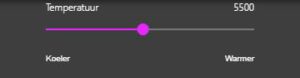
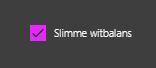

HSL staat voor Hue – Saturation – Luminance
In het Nederlands is dat
Kleurtoon – Verzadiging – Helderheid
Er zijn veel lessen geschreven waarbij een tube wordt aangepast aan de kleuren die voor achtergronden, accenten etc. worden gebruikt.
De functies zijn in het werkvlak Compleet terug te vinden waar ze al sinds het begin der PSP tijden zitten: Aanpassen > Kleurtoon en Verzadiging
Speel met schuifjes en voorinstellingen om het door jou gewenste resultaat te krijgen of sla de stap over
(Klik op de afbeelding om het volledige voorbeeld te zien)
Voor deze voorbeeldfoto maak ik geen gebruik van deze functie, omdat ik het resultaat niet mooi genoeg vind.
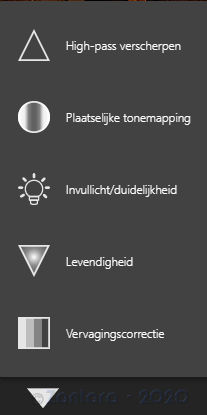
Dit zijn allemaal functies die ook onder “Aanpassen” in het werkvlak Compleet zijn terug te vinden
- High-pass verscherpen staat onder > Aanpassen > Verscherpen > High-pass verscherpen. Het werkt ook op dezelfde manier met schuifjes om de sterkte te regelen en de mogelijkheid Hard/Zacht licht. Het is een manier om je foto een extra scherp accent te geven
- Plaatselijke tonemapping > staat onder Aanpassen > Helderheid en contrast. Het haalt de kleuren plaatselijk op
- Invullicht/Duidelijkheid > staat onder Aanpassen > Helderheid en contrast. Het maakt een donkere foto een stuk lichter en duidelijker
- Levendigheid > staat onder Aanpassen > Kleurtoon en Verzadiging. Ideaal om een wat fletse foto meer sprekend te maken
- Vervagingscorrectie > Staat onder Aanpassen > Kleur. Bedoeld om vervaagde kleuren op te halen
Als je een effect hebt ingesteld, klik je rechtsonder op “Toepassen”

Foto afwerken
Als je de foto verder wilt afwerken zoals van een fotolijst voorzien, dan kun je naar het werkvlak “Compleet”gaan door met je rechter muisknop ergens bovenin het werkvlak Fotografie te klikken > Werkvlak > Compleet. Je bent dan weer in je normale werkomgeving
Vakjargon
Een paar termen uit deze les op een rijtje:
| Term | Verklaring |
|---|---|
| AI | Artificial Intelligence – Kunstmatige intelligentie. Op basis van ingewikkelde berekeningen, past PSP jouw foto aan, zonder dat je zelf met instellingen hoeft te werken |
| Upsampling | Het uitbreiden en opnieuw samenstellen van digitale bestanden, zoals een foto |
| Werkvlak Compleet | Het “normale” werkvlak “Bewerken” |
©Zantara2020
25.10.2020